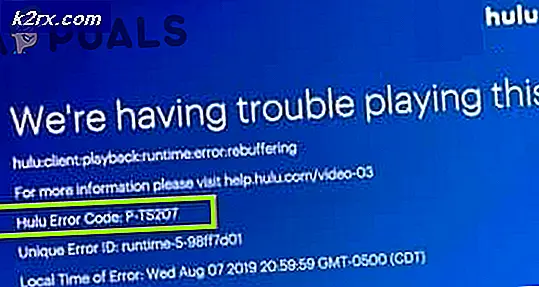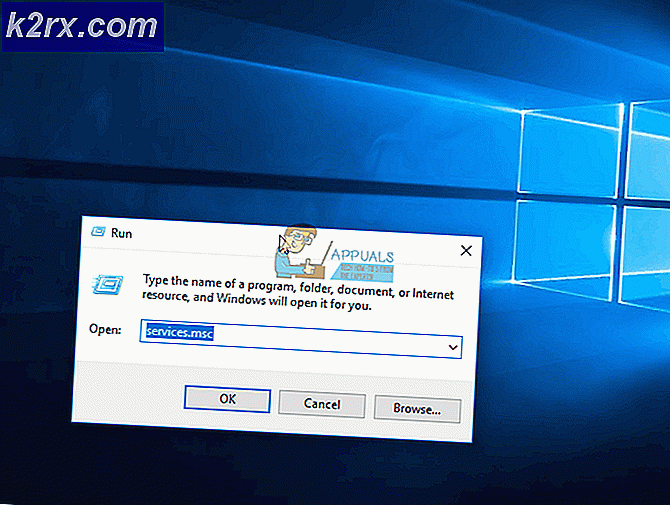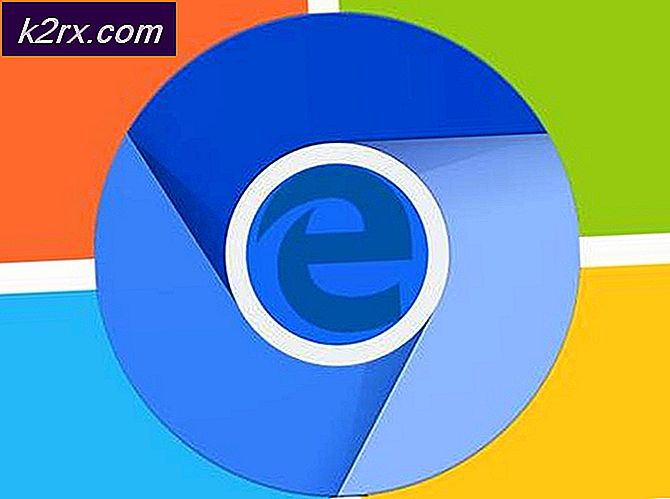Hoe Discord-emotes te maken?
Emotes zijn een geweldige manier om de kwaliteit van je chat te verhogen en ze helpen ons om ons duidelijker uit te drukken terwijl we communiceren zonder een visueel medium. Daarom is deze tutorial bedoeld om je te helpen bij het maken, aanpassen en uploaden van je eigen aangepaste emotes naar je Discord-server.
1. Creëer Discord-emotes
Het maken van Discord-emotes is niet echt een deal, je hoeft alleen maar het afbeeldingsbestand te pakken dat je als emoji wilt gebruiken en er vervolgens voor te zorgen dat het een algemeen formaat gebruikt dat wordt geaccepteerd door Discord.
- Downloaden uw bestand en sla het op uw computer op waarop Discord draait.
- Open de afbeelding in een beeldbewerkingsprogramma en verander de grootte naar een kleinere. Bij voorkeur "250 bij 250" en 72 pixels per inch dichtheid.
Opmerking:Dit is nodig om de beeldkwaliteit te behouden wanneer deze wordt geconverteerd door Discord. - Zorg ervoor dat u beheerdersrechten op de Discord-server waarnaar u wilt uploaden.
2. Upload aangepaste emotes
Het volgende dat u moet doen, is ervoor zorgen dat u voldoende beheerdersrechten op de server heeft om aangepaste emotes te uploaden. Als u daarmee klaar bent, kunt u doorgaan met de onderstaande gids.
- Lancering Onenigheid en log in met uw inloggegevens.
- Ga naar de server waarnaar de emotes moeten worden geüpload.
- Klik op de "Server naam" in de linkerbovenhoek en selecteer het "Serverinstellingen" keuze.
- Klik op het linkertabblad op het "Emoji" optie en selecteer het "Upload Emoji" keuze.
Opmerking:Je kunt maximaal 50 emoji's per server uploaden en ze kunnen worden gebruikt door alle mensen die zich bij je server aansluiten.
- Selecteer het bestand dat we eerder hebben geconfigureerd en wacht tot het is geüpload.
- Eenmaal geüpload, kunt u het "Alias" van de emoji naar wens en klik op een lege ruimte om het proces te voltooien.
- U kunt altijd zien wie geüpload een bepaalde emoji en houd ze bij.
- Om de emoji te plaatsen, klikt u op het kleine emoji-pictogram op uw "Typruimte" en je kunt de emoji gebruiken.